कंप्यूटर का उपयोग करने के बुनियादी नियम
1) मॉनिटर को इस प्रकार रखा जाना चाहिए कि इसका मध्य भाग व्यक्ति की आंखों के विपरीत हो, और आंखों से हाथ की दूरी पर स्थित हो। स्क्रीन पर कोई भी वस्तु प्रतिबिंबित नहीं होनी चाहिए।
2) विंडो मॉनिटर स्क्रीन के लंबवत स्थित होनी चाहिए।
3) कमरे में रोशनी स्क्रीन की रोशनी से थोड़ी कम होनी चाहिए। कीबोर्ड और साहित्य के साथ काम करने के लिए, अतिरिक्त इलुमिनेटर संभव हैं, लेकिन उन्हें मॉनिटर स्क्रीन पर चमक पैदा नहीं करनी चाहिए।
4) कुर्सी इष्टतम ऊंचाई पर स्थापित की जानी चाहिए, आर्मरेस्ट और पीठ के आकार में बैकरेस्ट होना चाहिए।
5) कीबोर्ड कहीं भी स्थित होता है, यहां तक कि आपके घुटनों पर भी, लेकिन ताकि आपको उस तक पहुंचने की जरूरत न पड़े। यही बात माउस को इंस्टाल करने के लिए भी लागू होती है।
6) कार्य तालिका को ऊंचाई में समायोजित किया जाना चाहिए। यह इतना स्वतंत्र होना चाहिए कि सभी घटक, एक सीडी स्टैंड, प्रकाश व्यवस्था, एक कप चाय के लिए जगह और साहित्य इस पर रखे जा सकें।
7) ज्यादा देर तक न रुकें. आपको हर समय हिलने-डुलने की जरूरत है। अपनी सीट से अधिक बार उठें, अपनी बाहों, कंधों, पीठ, आंखों आदि के लिए वार्म-अप करें।
कंप्यूटर के साथ काम करते समय सुरक्षा नियम
काम शुरू करने से पहले, आपको यह सुनिश्चित करना चाहिए कि बिजली के तार, स्विच, सॉकेट जिनके साथ उपकरण नेटवर्क से जुड़ा है, अच्छे कार्य क्रम में हैं, और कंप्यूटर ठीक से काम कर रहा है।
तारों के इन्सुलेशन को नुकसान और शॉर्ट सर्किट की घटना से बचने के लिए, इसकी अनुमति नहीं है: तारों पर कुछ भी लटकाना, डोरियों और तारों को रंगना या सफेद करना, गैस और पानी के पाइप के पीछे, हीटिंग के रेडिएटर्स के पीछे तार और तार बिछाना। सिस्टम, कॉर्ड द्वारा प्लग को सॉकेट से बाहर खींचें, प्लग बॉडी पर बल लगाना होगा।
क्षति को बाहर करने के लिए विद्युत का झटकायह निषिद्ध है: कंप्यूटर को बार-बार अनावश्यक रूप से चालू और बंद करना, स्क्रीन और कंप्यूटर इकाइयों के पिछले हिस्से को छूना, उपकरण पर काम करना कंप्यूटर प्रौद्योगिकीऔर गीले हाथों से परिधीय उपकरण, कंप्यूटर उपकरण और परिधीय उपकरण पर काम करना जिससे केस की अखंडता को नुकसान होता है, तार इन्सुलेशन का उल्लंघन, दोषपूर्ण पावर-ऑन संकेत, केस पर विद्युत वोल्टेज के संकेत के साथ, कंप्यूटर उपकरण पर विदेशी वस्तुएं रखना और परिधीय उपकरण।
वोल्टेज के तहत बिजली के उपकरणों को धूल और गंदगी से साफ करना निषिद्ध है।
उन कमरों में बिजली के उपकरणों की कार्यक्षमता की जांच करना निषिद्ध है जो प्रवाहकीय फर्श, नमी के साथ उपयोग के लिए उपयुक्त नहीं हैं, और सुलभ धातु भागों को जमीन पर रखने की अनुमति नहीं देते हैं।
वोल्टेज के तहत कंप्यूटर और परिधीय उपकरणों पर मरम्मत करना अस्वीकार्य है। आवश्यक तकनीकी आवश्यकताओं के अनुपालन में विद्युत उपकरणों की मरम्मत केवल विशेषज्ञ तकनीशियनों द्वारा की जाती है।
बिजली के झटके से बचने के लिए, बिजली के उपकरणों का उपयोग करते समय, आपको एक साथ जमीन से जुड़ी किसी भी पाइपलाइन, हीटिंग रेडिएटर या धातु संरचनाओं को नहीं छूना चाहिए।
नमी वाले क्षेत्रों में बिजली का उपयोग करते समय विशेष सावधानी बरतें।
काम खत्म करने के बाद सभी कंप्यूटर उपकरणों और परिधीय उपकरणों की बिजली बंद करना आवश्यक है। सतत उत्पादन प्रक्रिया के मामले में, केवल आवश्यक उपकरण को चालू रखा जाना चाहिए।
पीसी की बाहरी संरचना
बाहरी उपकरणों में शामिल हैं:
सूचना इनपुट डिवाइस;
सूचना आउटपुट डिवाइस;
उपयोगकर्ता संवाद उपकरण;
संचार एवं दूरसंचार.
सूचना इनपुट उपकरणों में शामिल हैं:
कीबोर्ड - कंप्यूटर में संख्यात्मक, पाठ और नियंत्रण जानकारी मैन्युअल रूप से दर्ज करने के लिए एक उपकरण;
ग्राफ़िक टैबलेट (डिजिटाइज़र) - मैन्युअल इनपुट के लिए ग्राफिक जानकारी, टैबलेट पर एक विशेष पॉइंटर (पेन) घुमाकर छवियां; जब आप पेन को घुमाते हैं, तो उसके स्थान के निर्देशांक स्वचालित रूप से पढ़े जाते हैं और ये निर्देशांक कंप्यूटर में दर्ज हो जाते हैं;
स्कैनर्स (पढ़ने की मशीनें) - पेपर मीडिया से स्वचालित पढ़ने और कंप्यूटर में टाइप किए गए पाठ, ग्राफ़, चित्र, चित्र दर्ज करने के लिए;
पॉइंटिंग डिवाइस (ग्राफिक मैनिपुलेटर्स) - स्क्रीन पर कर्सर की गति को नियंत्रित करके मॉनिटर स्क्रीन पर ग्राफिक जानकारी दर्ज करने के लिए, इसके बाद कर्सर निर्देशांक को एन्कोड करके और उन्हें कंप्यूटर में दर्ज करना (जॉयस्टिक, माउस, ट्रैकबॉल, लाइट पेन);
टच स्क्रीन - स्प्लिट-स्क्रीन डिस्प्ले से व्यक्तिगत छवि तत्वों, प्रोग्रामों या कमांड को कंप्यूटर में दर्ज करने के लिए)।
पीसी की आंतरिक संरचना
पीसी की मुख्य विशेषताएं
पीसी प्रदर्शन (गति) - बड़ी मात्रा में जानकारी संसाधित करने की कंप्यूटर की क्षमता। प्रोसेसर की गति, रैम की मात्रा और उस तक पहुंच की गति से निर्धारित होता है
प्रोसेसर प्रदर्शन (गति) - 1 सेकंड में किए गए प्रारंभिक संचालन की संख्या।
घड़ी की आवृत्तिप्रोसेसर (सिंक्रनाइज़ेशन फ़्रीक्वेंसी) प्रति सेकंड प्रोसेसर चक्रों की संख्या है, और एक चक्र समय की अवधि (माइक्रोसेकंड) है जिसके दौरान एक प्रारंभिक ऑपरेशन (उदाहरण के लिए, जोड़) किया जाता है। इस प्रकार, घड़ी की आवृत्ति प्रति सेकंड उत्पन्न दालों की संख्या है जो कंप्यूटर नोड्स के संचालन को सिंक्रनाइज़ करती है। PM ही कंप्यूटर की गति निर्धारित करता है
प्रोसेसर क्षमता - अधिकतम लंबाई (बिट्स की संख्या) बाइनरी कोड, जिसे समग्र रूप से प्रोसेसर द्वारा संसाधित और प्रसारित किया जा सकता है।
क्षमता विशेष मेमोरी कोशिकाओं - रजिस्टरों के आकार से संबंधित है। 1 बाइट (8 बिट्स) के रजिस्टर को आठ-बिट कहा जाता है, 2 बाइट्स में से एक को 16-बिट कहा जाता है, आदि। उच्च-प्रदर्शन वाले कंप्यूटरों में 8-बाइट रजिस्टर (64 बिट) होते हैं
पहुंच समय - ओपी मॉड्यूल का प्रदर्शन मेमोरी कोशिकाओं से जानकारी के एक न्यूनतम हिस्से को पढ़ने या मेमोरी में लिखने के लिए आवश्यक समय की अवधि है। आधुनिक मॉड्यूल की पहुंच गति 10ns (1ns=10-9s) से अधिक है
मेमोरी वॉल्यूम (क्षमता) - जानकारी की अधिकतम मात्रा जो इसमें संग्रहीत की जा सकती है।
रिकॉर्डिंग घनत्व - प्रति यूनिट ट्रैक लंबाई (बिट/मिमी) दर्ज की गई जानकारी की मात्रा
सूचना विनिमय दर मीडिया को लिखने/पढ़ने की गति है, जो
बेसिक पीसी किट
सिस्टम इकाई
कीबोर्ड
मदरबोर्ड
एचडीडी
फ्लॉपी ड्राइव
सी डी रोम डिस्क
स्कूली बच्चों के लिए कंप्यूटर का उपयोग करने के नियमों के बारे में एक अनुस्मारक
1. 7-10 साल के बच्चों के लिए सीधे मॉनिटर के साथ निरंतर कक्षाओं की अवधि 15 मिनट, 11-13 साल के बच्चों के लिए - 20 मिनट, 14-15 साल के बच्चों के लिए - 25 मिनट और 16-17 साल के बच्चों के लिए - 30 मिनट है। ऐसे पाठ के बाद आपको आंखों का कुछ व्यायाम अवश्य करना चाहिए!
2. एक छात्र सप्ताह के दौरान तीन बार से अधिक कंप्यूटर पर काम नहीं कर सकता है।
3. जिस कमरे में छात्र कंप्यूटर पर काम करता है, उसमें अच्छी रोशनी होनी चाहिए।
4. कंप्यूटर चालू करने से पहले स्क्रीन को मुलायम, रोएं रहित कपड़े से पोंछ लें। गीली सफाई प्रतिदिन की जानी चाहिए, इसलिए इसमें कंप्यूटर रखने की अनुशंसा नहीं की जाती है कालीन वाले कमरे!
5. कंप्यूटर पर काम करते समय मुख्य भार आंखों पर पड़ता है। इसे प्रकाश स्रोतों के रूप में उपयोग करने की अनुशंसा की जाती है फ्लोरोसेंट लैंपएलबी टाइप करें। घरेलू उपयोगकर्ताओं के लिए सलाह: यह सुनिश्चित करने का प्रयास करें कि आपके कार्यस्थल में झूमर के नीचे लैंप बंद हैं, ताकि विसरित परावर्तित प्रकाश मॉनिटर स्क्रीन पर पड़े।
6. बच्चे की आँखों से मॉनिटर की दूरी 60 सेमी से अधिक नहीं होनी चाहिए!
7. कंप्यूटर पर काम करते और खेलते समय आपको सही मुद्रा सुनिश्चित करनी चाहिए।
8. खेलना बेहतर है कंप्यूटर गेमदिन के पहले भाग में! इनकी अवधि 7-10 वर्ष के बच्चों के लिए 10 मिनट और बड़े बच्चों के लिए 15 मिनट से अधिक नहीं होनी चाहिए।
10. गीले हाथों से कंप्यूटर पर काम न करें और कंप्यूटर पर बाहरी वस्तुएं (तरल पदार्थ वाले बर्तन, विद्युत चुम्बकीय तरंगें उत्सर्जित करने वाली वस्तुएं आदि) न रखें।
आँखों के लिए जिम्नास्टिक
अभ्यास 1
अपना सिर घुमाए बिना, धीरे-धीरे दाईं ओर देखें, फिर सीधे, धीरे-धीरे अपनी आंखों को बाईं ओर और फिर से सीधा करें। इसी प्रकार ऊपर-नीचे। लगातार 2 बार दोहराएँ.
व्यायाम 2
खिड़की के पास खड़े होकर, अपनी तर्जनी को ऊपर उठाते हुए अपना हाथ आगे की ओर रखें। अपनी उंगली की नोक को ध्यान से देखें, फिर अपनी दृष्टि को दूरी पर स्थानांतरित करें। 5 सेकंड के बाद, दृष्टि को फिर से अपनी उंगली की नोक पर लौटाएं और इसी तरह लगातार 5 बार।
व्यायाम 3
अपना सिर घुमाए बिना अपनी आंखों से दक्षिणावर्त और वामावर्त दिशा में गोलाकार गति करें। 5 बार।
व्यायाम 4
क्षैतिज रूप से लेटी हुई आकृति आठ को दक्षिणावर्त और वामावर्त रूप में आँखों से "लिखना"। प्रत्येक दिशा में 5 बार.
व्यायाम 5
खिड़की के पास खड़े होकर, अपनी मांसपेशियों पर दबाव डाले बिना अपनी आँखें बंद कर लें, फिर अपनी आँखें पूरी तरह से खोलें और दूर तक देखें, उन्हें फिर से बंद कर लें, आदि। लगातार 5 बार.
कंप्यूटर पर सही तरीके से कैसे बैठें और काम करें - 10 सुनहरे नियम:
अपनी कुर्सी को समायोजित करें ताकि आप सीधे लेकिन आराम से बैठ सकें। आपकी पीठ कुर्सी की पीठ पर हल्की सी टिकी होनी चाहिए।
अपने कंधों, गर्दन और पीठ के निचले हिस्से पर अनावश्यक तनाव से बचने के लिए, अपनी कुर्सी की सीट को ऊपर उठाएं ताकि आपकी कोहनी 90 डिग्री के कोण पर मुड़े और आपकी कलाइयां टेबलटॉप पर आराम से टिकी रहें।
मॉनिटर और कीबोर्ड को सीधे अपने सामने रखें। कीबोर्ड के साथ काम करते समय, उसे इस प्रकार रखें कि कीबोर्ड सीधे आपके सामने हो। संख्याओं के साथ काम करते समय, कीबोर्ड को इस प्रकार रखें कि नंबर पैड आपके काम करने वाले हाथ के सामने हो। आपका केस कीबोर्ड से 20 सेमी की दूरी पर स्थित होना चाहिए।
आपकी कोहनियाँ मुड़ी हुई होनी चाहिए और आराम से कुर्सी के आर्मरेस्ट पर या टेबलटॉप पर रखी होनी चाहिए।
पद कम्प्यूटर का माउसताकि आप अपनी कोहनी मोड़कर और कुर्सी या टेबलटॉप के आर्मरेस्ट पर आराम करते हुए इसे संचालित कर सकें। आपकी कलाई शिथिल और आगे की ओर झुकी होनी चाहिए। सुविधा के लिए आप इसके नीचे एक विशेष एर्गोनोमिक पैड रख सकते हैं।
अपने डेस्क पर सामान व्यवस्थित करें ताकि आप अपनी कोहनी झुकाए बिना अपनी जरूरत की चीजों तक पहुंच सकें। जिन चीज़ों का आप उपयोग नहीं करते हैं उन्हें टेबल से हटाने की अनुशंसा की जाती है।
अपने पैरों को सीधा करें और उन्हें किसी सख्त सतह (फर्श या किसी विशेष स्टैंड) पर आराम से रखें, लेकिन उन्हें कुर्सी के नीचे मोड़कर न रखें।
अपना हाथ अपने सामने फैलाएं: यदि आप अपनी उंगलियों से स्क्रीन के ऊपरी किनारे तक नहीं पहुंच सकते हैं, तो इसे अपने करीब ले जाएं।
स्क्रीन का शीर्ष आंख के स्तर पर होना चाहिए। यदि आप चश्मा पहनते हैं, तो स्क्रीन को लगभग उसी कोण पर झुकाएं जिस कोण पर आप आमतौर पर चश्मा पहनकर किताब पढ़ते हैं।
हर घंटे, कुछ मिनट के लिए अपनी डेस्क से उठें और आराम करने और स्ट्रेचिंग करने के लिए कुछ हल्का व्यायाम करें।
अनुस्मारक
कंप्यूटर पर काम करते समय आपको आवश्यकताओं का अनुपालन करना होगा
सुरक्षा सावधानियाँ और आचरण के नियम
सुरक्षा सावधानियाँ और कार्यस्थल संगठन
1. चौकस, अनुशासित, सावधान रहें।
2. डेस्कटॉप पर विदेशी वस्तुएं न रखें
3. कनेक्टिंग केबल के तारों और कनेक्टर्स को न छुएं।
4. मॉनिटर स्क्रीन को न छुएं।
5. कंप्यूटर की समस्याओं को स्वयं ठीक करने का प्रयास न करें - उनके बारे में तुरंत अपने शिक्षक को बताएं।
मानव शरीर पर हानिकारक प्रभाव डालने वाले कारक:
यह शायद सबसे महत्वपूर्ण कारक है. आंखों की रोशनी पर दबाव के कारण ही बच्चे को कंप्यूटर का उपयोग करते समय सिरदर्द और चक्कर आने का अनुभव होता है। यदि आप लंबे समय तक कंप्यूटर पर काम करते हैं, तो दृश्य थकान से दृश्य तीक्ष्णता में लगातार कमी आ सकती है और नेत्र रोग हो सकते हैं।
1. सही मुद्रा.कंप्यूटर पर काम करते समय आपको सीधे स्क्रीन के सामने बैठना चाहिए, ताकि स्क्रीन का शीर्ष आपकी आंखों के स्तर पर रहे। किसी भी परिस्थिति में आपको लेटकर कंप्यूटर पर काम नहीं करना चाहिए। खाना खाते समय आपको कंप्यूटर पर काम नहीं करना चाहिए, या झुककर नहीं बैठना चाहिए।
2. आंखों से मॉनिटर की दूरी 45-60 सेमी होना चाहिए.
3. सुरक्षा उपकरण.यदि आप चश्मा पहनते हैं, तो आपको कंप्यूटर पर काम करते समय भी इसे पहनना चाहिए।
4. उचित प्रकाश व्यवस्था.जिस कमरे में कंप्यूटर स्थित है वहां अच्छी रोशनी होनी चाहिए।
5. कल्याण.यदि आप बीमार हैं या कमज़ोर हैं तो आपको कंप्यूटर पर काम नहीं करना चाहिए। इससे शरीर और अधिक थक जाएगा और उपचार प्रक्रिया धीमी हो जाएगी।
6. काम और आराम का शेड्यूल बनाए रखें।समय-समय पर आपको कमरे में विदेशी वस्तुओं को देखने की ज़रूरत है, और हर आधे घंटे में 10-15 मिनट का ब्रेक लें।
7. विशेष जिम्नास्टिक.ब्रेक के दौरान आंखों की एक्सरसाइज करने की सलाह दी जाती है।
1-2 मिनट के लिए आराम करने के लिए अपनी आंखें बंद कर लें
· 4-5 सरल व्यायाम करें जिनमें बड़े मांसपेशी समूह शामिल हों।
आंखों, गर्दन, पीठ और कंधे की कमर की मांसपेशियों के लिए व्यायाम करें। बच्चों के लिए, सिफारिशें समान हैं, लेकिन ब्रेक अधिक बार और लंबे समय तक लेने की आवश्यकता है: 12-14 साल के बच्चों के लिए हर 45 मिनट में, और 15-17 साल के बच्चों के लिए - हर घंटे, ब्रेक कम से कम 15 मिनट तक चलना चाहिए। .
आंखों की थकान दूर करने के लिए व्यायाम के सेट,
मायोपिया की रोकथाम और दृष्टि में सुधार (आंखों का व्यायाम दिन में कम से कम दो बार करने की सलाह दी जाती है)।
1.क्षैतिज नेत्र गति: दाएं-बाएं।
2.नेत्रगोलकों को लंबवत ऊपर और नीचे ले जाएं।
3. वृत्ताकार नेत्र गति: दक्षिणावर्त और विपरीत दिशा में।
4. तेज गति से आंखों का तेज भींचना और साफ न होना।
5.अपनी आँखों को तिरछे घुमाएँ: अपनी आँखों को निचले बाएँ कोने पर झुकाएँ, फिर अपनी नज़र को एक सीधी रेखा में ऊपर की ओर ले जाएँ। इसी प्रकार विपरीत दिशा में भी.
6. आँखों को नाक के पास लाना। ऐसा करने के लिए, अपनी उंगली को अपनी नाक के पुल पर रखें और इसे देखें - आपकी आंखें आसानी से "कनेक्ट" हो जाएंगी।
7.आँखों का बार-बार झपकना।
8.आंखों का "दूरी पर" काम करना। खिड़की के पास जाओ, एक नज़दीकी, स्पष्ट रूप से दिखाई देने वाले विवरण को ध्यान से देखो: खिड़की के बाहर उगने वाले पेड़ की एक शाखा, या कांच पर एक खरोंच। आप कांच पर कागज का एक छोटा गोला चिपका सकते हैं। फिर दूर की ओर देखें, सबसे दूर की वस्तुओं को देखने का प्रयास करें।
प्रत्येक व्यायाम को प्रत्येक दिशा में कम से कम 6 बार दोहराया जाना चाहिए।
8. पोषण.विटामिन ए लेना बहुत उपयोगी है। यह तेज रोशनी और छवि में अचानक बदलाव के प्रति आंखों की संवेदनशीलता के लिए जिम्मेदार है। बस निर्देशों का ठीक से पालन करें: अतिरिक्त विटामिन ए से कुछ भी अच्छा नहीं होता है।
गुणवत्ता की निगरानी करें
ग़लत मुद्रा
काम करते समय, आपको स्क्रीन को एक निश्चित दूरी से देखना होगा और साथ ही अपने हाथों को कीबोर्ड या माउस पर रखना होगा, जो व्यक्ति को एक निश्चित स्थिति लेने के लिए मजबूर करता है और सत्र के अंत तक इसे नहीं बदलता है।
गलत मुद्रा के कारण निम्नलिखित घटित होते हैं: उल्लंघन:
कठिनता से सांस लेना।यह सभी शत्रुओं में सबसे अधिक घातक है। आगे लाई गई कोहनियाँ छाती को स्वतंत्र रूप से हिलने नहीं देतीं। इससे खांसी के दौरे, अस्थमा का विकास और अन्य असामान्यताएं हो सकती हैं।
ओस्टियोचोन्ड्रोसिस।लंबे समय तक कंधों को झुकाकर बैठे रहने से मस्कुलोस्केलेटल सिस्टम में स्थायी परिवर्तन हो जाता है और कभी-कभी रीढ़ की हड्डी में टेढ़ापन आ जाता है।
हाथों के जोड़ों के रोग।कंप्यूटर पर काम करते समय व्यक्ति के हाथ को कई छोटी-छोटी हरकतें करने के लिए मजबूर होना पड़ता है। परिणामस्वरूप, गंभीर थकान होती है, और उन्नत मामलों में, पुरानी बीमारियाँ विकसित होती हैं।
बैठने के हानिकारक प्रभावों को कैसे कम करें?
1. सबसे महत्वपूर्ण बात है उचित रूप से चयनित फर्नीचर. टेबल, कुर्सियाँ और अन्य सामान विशेषीकृत होने चाहिए।
2.डेस्क एक कंप्यूटर डेस्क होना चाहिए, कीबोर्ड के लिए एक विशेष स्लाइडिंग बोर्ड के साथ। टाइपिंग के लिए कीबोर्ड 7-10 सेमी नीचे स्थित होना चाहिए।
मनोवैज्ञानिक दबाव
कंप्यूटर पर काम करने के लिए कार चलाने से कम एकाग्रता की आवश्यकता नहीं होती है। फिर भी, मानसिक तनाव को कम करने के उपाय हैं:
1. कार्यस्थल पर क्या करना चाहिए टूट जाता है.आप अपने कंप्यूटर पर एक टाइमर सेट कर सकते हैं ताकि हर आधे घंटे में कंप्यूटर स्वचालित रूप से 15 मिनट के लिए लॉक हो जाए।
2. आपको सावधानीपूर्वक निगरानी करनी चाहिए उसका सामग्री पक्ष, आप क्या विचार कर रहे हैं और अध्ययन कर रहे हैं।
विद्युत चुम्बकीय विकिरण
आधुनिक मॉनिटर सुरक्षा सुविधाओं से सुसज्जित होते हैं। निम्नलिखित कारक वास्तव में मनुष्यों के लिए हानिकारक हैं:
1. इलेक्ट्रोस्टैटिक क्षेत्र।कैथोड किरण ट्यूब की क्षमता लगभग वोल्ट है, जो मुख्य वोल्टेज से 100 गुना है। क्षमता अपने आप में भयानक नहीं है, लेकिन यह स्क्रीन पर जमी धूल के कणों को अत्यधिक गति तक बढ़ा देती है। और धूल के ये कण, गोलियों की तरह, स्क्रीन के सामने बैठे व्यक्ति की त्वचा में कट जाते हैं।
निम्नलिखित हैं लड़ने के तरीकेइस घटना के साथ:
गिरावट धूल की मात्राकक्ष में।
2. उच्च आवृत्ति विद्युत चुम्बकीय क्षेत्र।उनका प्रभाव विकिरण के बराबर है, लेकिन, सौभाग्य से, वे दूरी के साथ बहुत तेज़ी से कम हो जाते हैं और आसानी से संरक्षित और नियंत्रित होते हैं।
3. कम आवृत्ति विद्युत चुम्बकीय क्षेत्रपहले, उन्हें हानिकारक नहीं माना जाता था क्योंकि वे इलेक्ट्रिक आयरन की तुलना में कंप्यूटर से कमज़ोर होते हैं। हालाँकि, मॉनिटर के स्वयं के क्षेत्रों और बाहरी विद्युत चुम्बकीय क्षेत्रों की परस्पर क्रिया हस्तक्षेप का कारण बन सकती है, जिससे स्क्रीन पर छवि टिमटिमा सकती है, जिससे धुंधली दृष्टि और सिरदर्द हो सकता है।
यह ध्यान दिया जाना चाहिए कि लिक्विड क्रिस्टल डिस्प्ले में उपरोक्त अधिकांश नुकसान नहीं हैं: उन पर वोल्टेज बहुत कम है, और विद्युत चुम्बकीय विकिरणलगभग नहीं।
काम करते समय सूचीबद्ध नियमों का पालन करें, और कंप्यूटर पर काम करने से आपको कोई नकारात्मक परिणाम नहीं मिलेगा!
बहुत पहले नहीं, वस्तुतः 10 साल पहले, रीढ़ की हड्डी में टेढ़ापन या दृष्टि की पूरी तरह गिरावट जैसी व्यापक समस्या अस्तित्व में ही नहीं थी।
आज, ऐसी स्वास्थ्य समस्याएं काफी लोकप्रिय हैं, और डॉक्टर तुरंत सवाल पूछते हैं: "क्या आप कंप्यूटर पर बहुत बैठते हैं?"
एक बच्चे के लिए मेमो
बच्चे वयस्कों की तुलना में अधिक देर तक कंप्यूटर पर बैठते हैं, लेकिन बच्चों का शरीर इस तरह के तनाव के प्रति कम प्रतिरोधी होता है।
बेशक, आप इस समस्या को अपने आप दूर कर सकते हैं, लेकिन क्या आपको अपने बच्चे को महीनों तक सशुल्क मालिश के लिए ले जाने या उसे लेजर दृष्टि सुधार देने की ज़रूरत है?
इसलिए, सबसे पहले, अपने बच्चे के कंप्यूटर पर खेलने के समय को सीमित करना आवश्यक है।
सबसे सही विकल्प यह होगा कि उसे वहां बिल्कुल न रखा जाए, लेकिन अगर बच्चा वास्तव में खेलना चाहता है तो क्या करें।
इसका मतलब यह नहीं है कि जब वह सोफे पर लेटकर उन्हें देखता है तो आप उसे कार्टून नहीं दिखा सकते, नहीं, हम गेम के बारे में बात कर रहे हैं।
"छात्र कोने" की स्थिति में सबसे सही स्थान कंप्यूटर को कमरे के कोने में स्थापित करना है, हम कंप्यूटर को दीवार के पीछे की तरफ स्थापित करते हैं।
हम बच्चे की ऊंचाई के अनुरूप फर्नीचर का चयन करते हैं, उसे ऊपर पहुंचने या नीचे झुकने की कोई आवश्यकता नहीं है। हम पैरों के नीचे एक स्टैंड रखते हैं, अगर बच्चा आसानी से फर्श तक पहुंच सकता है, तो यह आवश्यक नहीं है।
मॉनिटर बच्चे से कम से कम आधा मीटर की दूरी पर होना चाहिए, लेकिन मॉनिटर जितना दूर होगा, उसकी आंखों के लिए उतना ही अच्छा होगा।
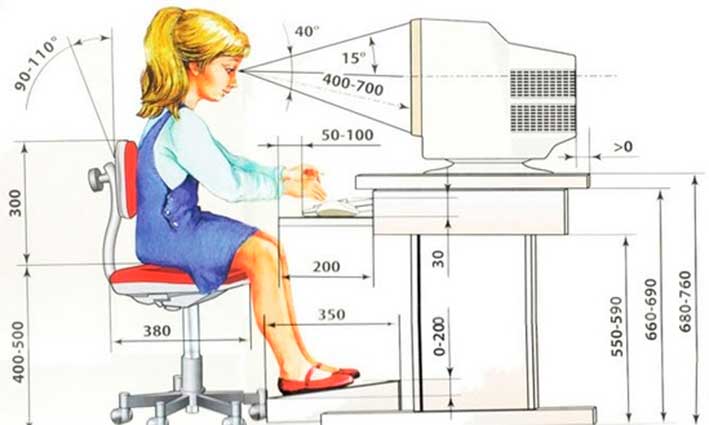
इसके अलावा, अपने बच्चे के कमरे में आदर्श रोशनी की व्यवस्था करें ताकि अंधेरे में बैठकर कंप्यूटर पर काम करने से उसकी दृष्टि को नुकसान न पहुंचे।
और, शायद, सबसे महत्वपूर्ण सलाह है बच्चे को नियंत्रित करना।
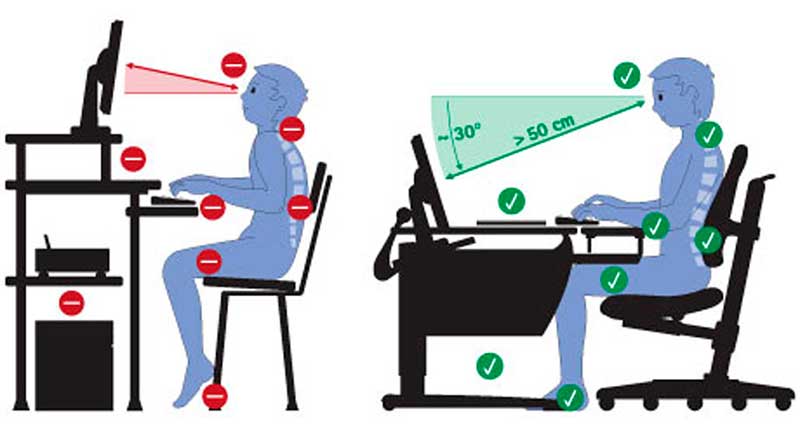
उसकी पीठ सीधी रखें, उसकी मुद्रा पर लगातार नजर रखें, अपने बच्चे को उसकी पीठ को स्वतंत्र रूप से देखना सिखाएं।
जहां तक दृष्टि की बात है, तो आपको सचमुच बच्चे को हर 20-30 मिनट में विभिन्न आंखों के व्यायाम करने के लिए मजबूर करना चाहिए, जिसके बारे में हम बाद में बात करेंगे, इन अभ्यासों का पालन करना सुनिश्चित करें।

कंप्यूटर पर ऑफिस का काम
गर्दन की समस्याएं, आंखों की थकान, रीढ़ की हड्डी का टेढ़ापन, पीठ और जोड़ों में लगातार दर्द - यह उन लोगों की शिकायतों की पूरी सूची नहीं है जो लगातार ऑफिस में काम करते हैं।
दरअसल, ऑफिस में काम करना शरीर के लिए एक गंभीर झटका है, एक व्यक्ति कम हिलता-डुलता है, दिन में 8 घंटे असहज स्थिति में बैठता है और अंत में यह सब इतनी समस्याओं में बदल जाता है कि एक व्यक्ति अपना पूरा वेतन खर्च कर देता है। आँखों की महँगी दवाओं या सशुल्क चिकित्सीय मालिश पर।
टिप 1: सही कुर्सी पर बैठें।
यहां तक कि अगर आप दो मीटर ऊंची एक शानदार चमड़े की कुर्सी खरीदते हैं, तो भी आपके स्वास्थ्य में कोई सुधार नहीं होगा।
कुर्सी आपके लिए सही होनी चाहिए, आपको अपनी ऊंचाई के अनुसार आरामकुर्सी या कुर्सी का चयन करना होगा और स्वास्थ्य के लिए, चाहे दो मीटर का सिंहासन हो या कमजोर स्टूल, कोई फर्क नहीं पड़ता।
ऐसी कुर्सी खरीदना आदर्श है जिसमें बैकरेस्ट पूरी तरह से समायोज्य हो, सीट की लंबाई कूल्हों की लंबाई से मेल खाती हो, और सीट स्वयं आर्थोपेडिक सामग्री से बनी हो।
युक्ति 2: अपने कंप्यूटर को सही ढंग से रखें।
कंप्यूटर पर काम करने के नियम, जैसा कि बच्चों के मामले में होता है, हमें मॉनिटर को अपनी आंखों से आधा मीटर की दूरी पर हटाने के लिए बाध्य करते हैं (बस अपनी बाहों को फैलाएं और मॉनिटर को इस दूरी तक ले जाएं), काम करते समय, आपका पेट इसके विपरीत होना चाहिए टेबल (ताकि कोई विचलन न हो), इसलिए यह महत्वपूर्ण है कि सभी फर्नीचर भी आपकी ऊंचाई के अनुरूप हों।
न केवल आंखों से मॉनिटर की दूरी, बल्कि ऊंचाई भी महत्वपूर्ण है: मॉनिटर को ऊपर से नीचे, बल्कि नीचे से ऊपर तक देखना भी हानिकारक है। मॉनिटर को इस प्रकार रखें कि यह आपके माथे के स्तर से थोड़ा नीचे हो।
प्रकाश भी महत्वपूर्ण है: इसे लंबवत कोण पर गिरना चाहिए और स्क्रीन पर चमक पैदा नहीं करनी चाहिए - यह आपके आरामदायक काम में हस्तक्षेप करेगा।
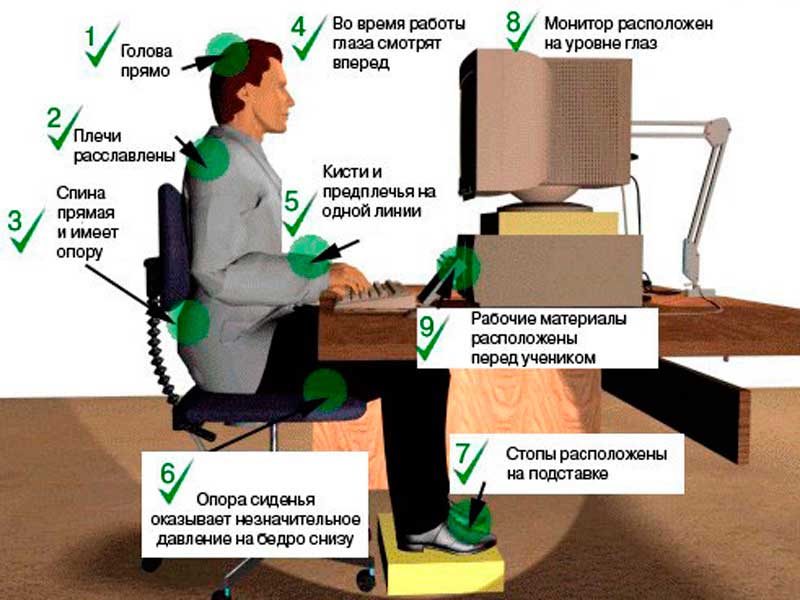
टिप 3 - उचित वार्म-अप करें।
अगर आप 8 घंटे तक बिना हिले-डुले बैठे रहेंगे तो टेबल से उठते ही दिक्कतें शुरू हो जाएंगी, इसलिए थोड़ा वार्म-अप करना बेहद जरूरी है: आंखों के लिए भी और पीठ के लिए भी।
अपनी आँखों को गर्म करने का सबसे आसान तरीका अपनी आँखें बंद करना या जल्दी से झपकाना है; इस वार्म-अप के 5 मिनट न केवल आँखों की थकान से राहत देंगे, बल्कि उन्हें आराम भी देंगे।
जहां तक आपकी पीठ की बात है, अपनी पूरी ऊंचाई तक खिंचाव, झुकना और मुड़ना आपकी पीठ को रीढ़ की हड्डी की वक्रता से बचाएगा।
काम करते समय तरल पदार्थ पीना भी बेहद जरूरी है, क्योंकि रीढ़ की हड्डी की डिस्क को बार-बार पानी की आवश्यकता होती है।
हमने एक घंटे तक काम किया - हम उठे, थोड़ा चले, कूलर के पास गए, रास्ते में थोड़ा वार्म-अप किया, और सभी आराम की मांसपेशियां फिर से कंप्यूटर पर काम करने के लिए तैयार थीं।
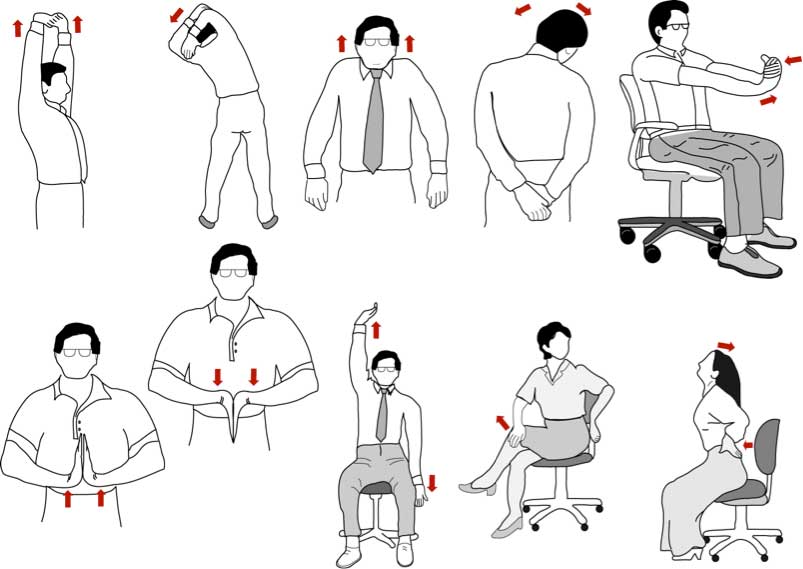
युक्ति 4 - छोटी-छोटी बातों पर ध्यान दें।
आपके कार्य अनुभव को बेहतर बनाने के कई तरीके हैं। उदाहरण के लिए, यदि आपका लक्ष्य है पूर्णकालिक नौकरीएक कीबोर्ड के साथ, फिर एक स्टैंड खरीदें, यह आपको अधिक आसानी से काम करने की अनुमति देगा।
यदि आप अक्सर फ़ोल्डर्स पकड़ते हैं, तो रीढ़ पर तनाव के स्तर को कम करने के लिए उन्हें निचले दराज से ऊपरी दराज में ले जाएं।
कीबोर्ड को अपनी उंगलियों से जोर से न मारें, बल्कि हल्के से दबाएं, साथ ही, कीबोर्ड पर न केवल अपने हाथ से, बल्कि पूरे निचले हिस्से से काम करें - इससे आपका काम आसान हो जाएगा और लोड कम हो जाएगा।
घर पर उचित कंप्यूटर कार्य
ऐसा प्रतीत होता है कि घर पर पीसी पर काम करना बहुत आसान है, अधिक आराम से बैठें और काम करें।
हालाँकि, एक आरामदायक स्थिति लेने वाला व्यक्ति अक्सर यह नहीं जानता है कि यह स्वास्थ्य के लिए बहुत हानिकारक है, और कई विवरण इस क्षति को बढ़ाते हैं।
इसलिए, किसी ने भी घर पर कंप्यूटर पर काम करने के नियमों को रद्द नहीं किया है!
- लेटकर काम न करें। यह आपकी आंखों की रोशनी के लिए उतना ही हानिकारक है जितना अंधेरे में कंप्यूटर पर काम करना।
- अपने पैरों को सही स्थिति में रखें। अपने पैरों को क्रॉस करना या उन्हें फैलाना गलत है। पैरों की आदर्श स्थिति तब होती है जब वे एक साथ और मजबूती से फर्श पर रखे जाते हैं, इस पहलू में आपको एक अच्छा स्टैंड या समायोज्य ऊंचाई वाली कुर्सी खरीदने की ज़रूरत होती है।
- सोफे पर काम कर रहा हूँ. जब आप सोफे पर बैठकर लैपटॉप पर काम करते हैं, तो आपको अपने आप को सोफे के पीछे कसकर दबाना चाहिए, आप अपनी रीढ़ को स्वतंत्र अवस्था में नहीं रख सकते हैं, इसलिए आपको पता ही नहीं चलेगा कि आप जल्द ही एक प्रश्न में उलझे हुए बैठे हैं निशान। अपनी पीठ के नीचे एक तकिया रखें और आप शांति से काम करना जारी रख सकते हैं।
- हाथ का सही स्थान. आपके हाथ कीबोर्ड के ऊपर होने चाहिए, उसके समानांतर नहीं। आपने खुद अक्सर देखा होगा कि आपके हाथ कैसे बुरी तरह थक जाते हैं, यह सब सही प्लेसमेंट का मामला है।
- केवल एलसीडी मॉनिटर के साथ काम करें। सीआरटी मॉनिटर आपकी आंखों की रोशनी को बहुत जल्दी खराब कर देते हैं, इसलिए यदि आपके पास काम पर एक है, तो भी एलसीडी खरीदना बेहतर है, क्योंकि वे अब बहुत आम हैं और बहुत महंगे नहीं हैं।
अतिरिक्त नेत्र सुरक्षा उपायों की तलाश करना भी बेहद महत्वपूर्ण है। यदि आप चश्मा पहनते हैं, तो विशेष लेंस खरीदें, वे आपकी आंखों पर तनाव को कम करेंगे, आप आंखों को पोषण देने के लिए अतिरिक्त बूंदें भी खरीद सकते हैं, सही विकल्प के बारे में नेत्र रोग विशेषज्ञ से सलाह लें।

उपरोक्त टिप्स आपको पीठ, गर्दन, जोड़ों और दृष्टि संबंधी समस्याओं से बचाएंगे, इन चरणों का पालन अवश्य करें, तभी आपकी गारंटी होगी लंबा कामस्वास्थ्य को नुकसान पहुँचाए बिना कंप्यूटर पर।
बहुत से लोग कंप्यूटर का उपयोग करने के लिए किसी भी नियम की उपेक्षा करते हैं और शिकायत करते हैं कि कुछ उनके लिए काम नहीं करता है। इसके अलावा, ये वही लोग हैं जिन्हें सबसे असामान्य समस्याएं हैं। ऐसे व्यक्ति के कंप्यूटर पर बैठकर, कभी-कभी आप नहीं जानते कि कहां से शुरू करें - कंप्यूटर को ऐसी अराजकता की स्थिति में लाया जा सकता है कि आप इसे छूना भी नहीं चाहेंगे। और यदि आप कुछ सरल नियमों का पालन करें तो इन सब से बचा जा सकता है। बेशक, उनमें से कई हैं, लेकिन मेरी राय में, मैंने कंप्यूटर का उपयोग करने के लिए 5 सबसे महत्वपूर्ण नियमों की पहचान की है, जिनका पालन करके एक नौसिखिया कंप्यूटर विफलता की स्थिति में अपने और मास्टर दोनों के लिए जीवन को आसान बना सकता है। नियम सरल और याद रखने में आसान हैं, और यदि आप नहीं कर सकते, तो आप उन्हें कागज के एक टुकड़े पर लिख सकते हैं और उन्हें अपने मॉनिटर के बगल में लटका सकते हैं।
1 नियम.कंप्यूटर का उचित शटडाउन.
अपने कंप्यूटर को ठीक से बंद करने के लिए, आपको "स्टार्ट" - "शटडाउन" - "शटडाउन" बटन दबाना होगा और विंडोज बंद होने तक इंतजार करना होगा। इसके बाद ही इसे आउटलेट से अनप्लग करें। सॉकेट से प्लग निकालकर कंप्यूटर बंद करना अस्वीकार्य है। यदि आप इस तरह से इस्त्री या केतली को बंद करने के आदी हैं, तो अपने कंप्यूटर के साथ ऐसा करने के बारे में सोचें भी नहीं।
क्यों नहीं? जब कंप्यूटर चालू होता है, तो कई सिस्टम प्रक्रियाएं और प्रोग्राम चल रहे होते हैं जिन्हें बंद करने से पहले पूरा करना और रोकना आवश्यक होता है। यदि आप कंप्यूटर की बिजली बंद कर देते हैं, तो आप यह जोखिम उठाते हैं कि अगली बार कंप्यूटर बिल्कुल भी चालू नहीं होगा और आपको सिस्टम और सभी आवश्यक प्रोग्राम को फिर से इंस्टॉल करना पड़ सकता है।
एक बार फिर, कंप्यूटर बंद करने के लिए स्टार्ट - शटडाउन पर क्लिक करें
फिर "शटडाउन" पर क्लिक करें और कंप्यूटर बंद होने तक प्रतीक्षा करें।

नियम 2. आप डेटा को "डेस्कटॉप" और "मेरे दस्तावेज़" फ़ोल्डर में संग्रहीत नहीं कर सकते।
याद रखें कि जब आप कंप्यूटर चालू करते हैं तो दिखाई देने वाला डेस्कटॉप और "मेरे दस्तावेज़" फ़ोल्डर मूल्यवान जानकारी संग्रहीत करने के लिए विश्वसनीय स्थान नहीं हैं। हां, मैं समझता हूं कि फ्लैश ड्राइव आदि से मूवी या किसी अन्य चीज को तुरंत उस पर खींचना सुविधाजनक है। क्यों नहीं? क्योंकि यदि आपका कंप्यूटर वायरस से संक्रमित हो जाता है और वह चालू होना बंद कर देता है, तो आप वहां संग्रहीत सामग्री खो सकते हैं। इसके अलावा, कभी-कभी अज्ञात कारणों से भी विंडोज़ कारणक्रैश हो जाता है और अगली बार जब आप कंप्यूटर चालू करते हैं तो डेस्कटॉप खाली दिखाई देता है। आप अपने डेस्कटॉप पर क्या रख सकते हैं? इसका उत्तर है प्रोग्राम शॉर्टकट (लेकिन स्वयं प्रोग्राम नहीं), अस्थायी फ़ाइलें (जिनके खो जाने पर आप परेशान नहीं होंगे)।
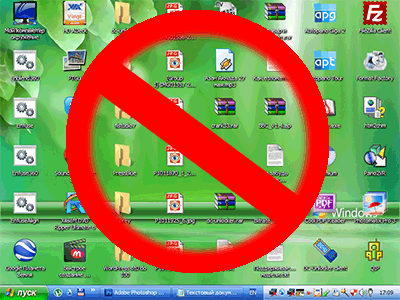
नियम 3. एक एंटीवायरस इंस्टॉल होना चाहिए.
इंटरनेट पर वायरस की बाढ़ आ जाने के कारण इनसे निपटने का कौशल होना जरूरी हो गया है। सामान्य उपयोगकर्ता. चूंकि कई लोगों के पास ऐसी जानकारी का अध्ययन करने का समय नहीं है, इसलिए उन्हें कम से कम अपने कंप्यूटर पर एक एंटीवायरस रखना चाहिए, जो आपको वायरस सुरक्षा के बारे में कुछ चिंताओं से छुटकारा दिलाएगा। मैं दोहराता हूं, यह आपकी कुछ चिंताओं से राहत देगा, क्योंकि यदि आप अथक रूप से संदिग्ध साइटों पर सर्फ करते हैं, तो कोई भी एंटीवायरस आपके साथ नहीं रह पाएगा। मैं "कैस्परस्की एंटी-वायरस का यांडेक्स संस्करण" का उपयोग करने की सलाह देता हूं, यह छह महीने तक मुफ्त में काम करता है।

नियम 4. सही स्थापनाकार्यक्रम.
प्रोग्राम और गेम को सही तरीके से इंस्टॉल करना सीखें। यानी इन्हें सही जगह पर स्थापित करें. डेवलपर्स विंडोज़ दी गईउपयोगकर्ताओं की इच्छा है कि वे जहां चाहें वहां एप्लिकेशन इंस्टॉल करें, लेकिन एक प्रक्रिया है जिसका पालन करने से आपका कंप्यूटर लंबे समय तक और बेहतर तरीके से चल सकता है। ड्राइव C पर प्रोग्राम इंस्टॉल करें: "प्रोग्राम फाइल्स" फ़ोल्डर के अंदर। प्रत्येक प्रोग्राम के लिए, प्रोग्राम के नाम के साथ एक फ़ोल्डर बनाएँ। यही बात गेम्स के लिए भी लागू होती है, लेकिन उन्हें ड्राइव डी पर "गेम्स" या "गेम्स" फ़ोल्डर में इंस्टॉल करें। दूसरा बेहतर है. प्रत्येक गेम के लिए, उसके नाम के साथ एक फ़ोल्डर बनाएं ताकि फ़ाइलें मिश्रित न हों और गेम खराब न हों। और प्रोग्राम और गेम को हटाने के लिए, Uninstall.exe फ़ाइल का उपयोग करें, जो आमतौर पर प्रोग्राम फ़ोल्डर के अंदर स्थित होती है। यदि आप प्रोग्राम वाले फ़ोल्डर को आसानी से हटा देते हैं, तो सिस्टम रजिस्ट्री में बहुत सारी अनावश्यक प्रविष्टियाँ होंगी, जो समय के साथ कंप्यूटर को धीमा कर देंगी।
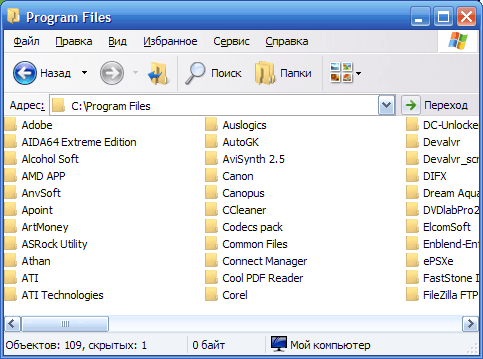
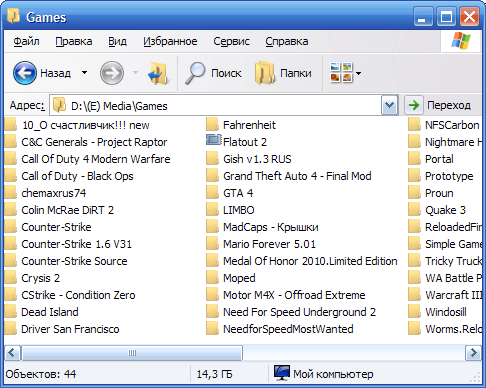
नियम 5. फ़ाइल आदेश.
अपने कंप्यूटर पर ऑर्डर बनाए रखने के लिए स्वयं को प्रशिक्षित करें। फ़ोल्डर्स बनाने में आलस्य न करें। सभी मूल्यवान चीज़ों को D: ड्राइव या C: के अलावा किसी अन्य ड्राइव पर संग्रहीत करें। चूँकि C: ड्राइव का उपयोग आमतौर पर सिस्टम ड्राइव के रूप में किया जाता है, पुनर्स्थापना के मामले में इसे प्रारूपित करने और इस पर मौजूद सभी चीज़ों को हटाने की अनुशंसा की जाती है। यदि आप अपने कंप्यूटर पर फिल्में, तस्वीरें और किताबें संग्रहीत करते हैं, तो उचित फ़ोल्डर बनाएं। उदाहरण के लिए, यदि आपके पास फिल्मों का एक बड़ा संग्रह है, तो उन्हें शैली या वर्ष के अनुसार क्रमबद्ध करें और उन्हें अलग-अलग फ़ोल्डरों में रखें। इससे सबसे पहले उस गति में वृद्धि होगी जिस पर आपका कंप्यूटर उन तक पहुंच सकता है, और दूसरी बात, इससे आपके लिए अपनी ज़रूरत की फिल्म ढूंढना आसान हो जाएगा। यही बात तस्वीरों, किताबों, संगीत, वीडियो और अन्य किसी भी चीज़ के लिए लागू होती है।
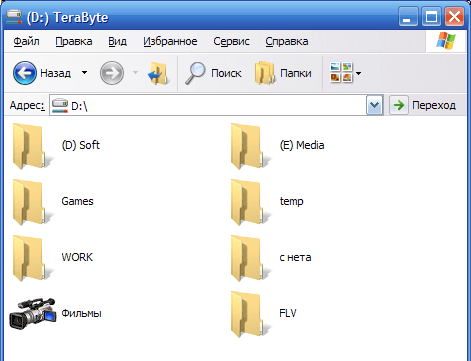
यदि आप इन नियमों का पालन करते हैं, तो आपको किसी भी कंप्यूटर विफलता का डर नहीं होगा, और जो तकनीशियन आपके कंप्यूटर की मरम्मत के लिए आपके पास आएगा, वह आपकी सटीकता के लिए आपकी प्रशंसा करेगा।
जब मैं यह सब लिख रहा था, मैंने एक छठा छोटा नियम जोड़ने का फैसला किया - समय-समय पर अपने कंप्यूटर से अनावश्यक चीजों को हटा दें। समय के साथ, कंप्यूटर हर तरह के कबाड़ से भर जाता है और मेमोरी ख़त्म होने लगती है। इसलिए जिस चीज की आपको जरूरत नहीं है उसे डिलीट कर दें. इसे मत छोड़ें - यदि आपको इसकी आवश्यकता हो। यकीन मानिए, एक साल या उससे भी कम समय में दसियों गीगाबाइट ऐसा कूड़ा जमा हो जाएगा। तब आपको यह पता लगाने की कोई इच्छा नहीं होगी कि क्या है और आप संभवतः कचरे के साथ-साथ अपनी ज़रूरत की कोई चीज़ भी हटा देंगे।
यदि आप इन नियमों में कुछ जोड़ना चाहते हैं, तो मुझे आपकी टिप्पणियाँ पढ़कर खुशी होगी।




